Du kannst Hulu auf deiner PS5-Konsole ansehen. Es ist jedoch wichtig zu beachten, dass Hulu derzeit nur für Nutzer in den Vereinigten Staaten verfügbar ist. Außerdem benötigst du ein aktives, kostenpflichtiges Abonnement, um auf den Hulu-Inhalt zuzugreifen. Um zu beginnen, lade einfach die Hulu-App aus dem PlayStation Store im Medienbereich herunter und melde dich bei deinem Hulu-Konto an. Danach kannst du Hulu auf deiner PS5 verwenden.
Wie man Hulu auf der PS5 installiert
Die Installation von Hulu auf deiner Konsole ist einfach. Wie bei anderen Apps kannst du es im PlayStation Store finden. Befolge diese Schritte:
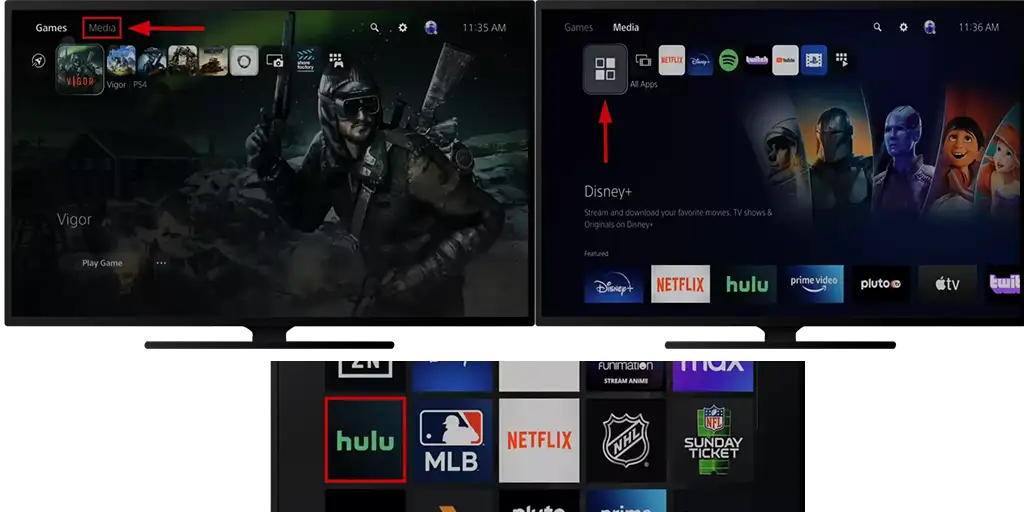
- Wähle die Registerkarte Medien oben auf dem Bildschirm, um auf die verfügbaren Medienoptionen auf deiner PS5 zuzugreifen.
- Gehe zu Alle Apps und drücke die X-Taste.
- Scrolle nach unten, um Hulu zu finden, oder benutze die Suche in der oberen rechten Ecke, um die Hulu-App zu finden.
- Lade die App herunter.
- Nach der Installation gehe zurück zur Registerkarte Medien und öffne die Hulu-App.
- Klicke innerhalb der App auf den Anmelden-Button.
- Suche nach der Option, um einen neuen Code zu erhalten, und klicke darauf.
- Ein einzigartiger Aktivierungscode erscheint auf deinem Fernsehbildschirm.
- Gehe mit einem Webbrowser auf die Aktivierungsseite der Hulu-Website.
- Melde dich mit deinen Hulu-Anmeldedaten an.
- Gib den Aktivierungscode, der auf deinem Fernsehbildschirm angezeigt wird, in das entsprechende Feld auf der Aktivierungsseite ein.
- Klicke auf den Aktivieren-Button, um den Aktivierungsprozess abzuschließen.
In welchen Ländern ist Hulu verfügbar?
Hulu ist ein Streaming-Dienst mit Sitz in den Vereinigten Staaten und ist ausschließlich in den USA, Puerto Rico und auf US-Militärbasen im Ausland verfügbar, jedoch nur, wenn der Zugriff über das Internet von diesen Basen aus erfolgt.
In Japan gibt es eine separate Version von Hulu, die unabhängig vom US-Service betrieben wird. Diese Version wird von der HJ Holdings Co., Ltd. verwaltet und ihr Inhalt ist speziell auf das japanische Publikum ausgerichtet. Obwohl sie die Marke Hulu verwendet, ist sie von der US-Version getrennt und nicht direkt damit verbunden.
In anderen Ländern können Nutzer versuchen, über ein VPN und eine Zahlungsmethode, die mit den USA verbunden ist, auf Hulu zuzugreifen. Dies verstößt jedoch gegen die Nutzungsbedingungen von Hulu. Solche Handlungen sind illegal, und Hulu behält sich das Recht vor, den Zugriff zu blockieren, wenn die Verwendung eines VPN erkannt wird.

